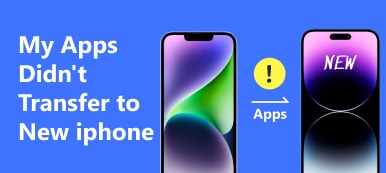電話番号、連絡先、キャリア情報などの重要な情報が保存されているため、iPhone には SIM カードが不可欠です。 ただし、場合によっては、 iPhone で SIM が機能しない. この状況では、電話をかけたり、メッセージを送信したり、モバイル データにアクセスしたりできなくなります。 SIM カードの誤動作はイライラすることがありますが、これは単純な SIM カードの問題から複雑なキャリア ネットワークの問題まで、いくつかの理由で発生します。 この記事は、SIM カードが iPhone で機能しない理由と、問題のトラブルシューティングと解決方法に関する包括的なガイドを提供することを目的としています。

- パート 1: SIM カードが iPhone で機能しない理由
- パート2:iPhoneでSIMカードが機能しない問題を解決する方法
- パート 3: Apeaksoft を使用して iPhone のすべての SIM カードの問題を解決する
- パート 4: SIM カードが iPhone で機能しない場合の FAQ
パート 1. SIM カードが iPhone で機能しない理由
SIM カードが iPhone で機能しない理由はいくつか考えられます。 確認できる可能性のある事項を次に示します。
SIM が正しく挿入されていない: iPhone SIM が機能しない最も可能性の高い問題は、SIM カードを正しく挿入していないことです。 これにより、すべての SIM カード機能が通常とは異なる動作をするようになります。
iPhone のロックが解除されています: 特定の通信事業者にロックされている場合、他の通信事業者の SIM カードでは動作しない可能性があります。通信事業者に接続して、 工場出荷時にiPhoneのロック解除.
アカウントは非アクティブです: 通信事業者のアカウントが有効であり、SIM カードがまだ有効であることを確認してください。 SIMカードが無効化されていると、通常通りご利用いただけません。
iPhone がブラックリストに登録されました: もしあなたの iPhoneがバックリストに載ったSIM カードを使用する前に、まず iPhone をブラックリストから削除する必要があります。
パート2。 iPhoneでSIMカードが機能しない問題を解決する方法
SIM カードが iPhone で機能しない場合、問題をトラブルシューティングして解決するために実行できる手順を次に示します。
機内モードをオフにする: 機内モードがオンになっている場合、SIM カードは通常は機能しません。 [設定] に移動し、機内モードがオンになっているかどうかを確認します。 オフになっている場合は、オフにします。
iPhoneを再起動します。 「スライドして電源オフ」が表示されるまで電源ボタンを押します。 ボタンをスライドしてiPhoneの電源を切り、もう一度電源ボタンを長押しして電源を入れます。
SIM を正しく挿入します。 SIM カードが iPhone に正しく挿入されていることを確認します。 iPhone の電源を切り、SIM カード トレイを取り外し、SIM カードを再度挿入してから、iPhone の電源を入れます。
キャリアの更新: 設定アプリの一般から情報をタップします。 次に、キャリアの更新が利用可能かどうかを確認できます。 ある場合は、画面の指示に従って更新してください。
連絡先のキャリア: これらの手順のいずれもうまくいかない場合は、通信事業者に連絡して、アカウントまたは SIM カード自体に問題があるかどうかを確認してください。 彼らはさらに支援を提供できるかもしれません。
これらの手順を実行しても SIM カードが機能しない問題が解決しない場合は、新しい SIM カードを入手するか、iPhone を専門家に見てもらうことを検討してください。 しかし、電話番号を失いたくない場合は、次の部分を読んで試してみてください。
パート 3. Apeaksoft を使用して iPhone のすべての SIM カードの問題を解決する
それでも SIM カードが機能しない問題を解決できない場合、または SIM カードの問題が多すぎる場合は、次を使用できます。 Apeaksoft iOSシステムの回復。 このソフトウェアは、iOS のあらゆる種類の問題を解決するのに役立ちます。 単純な問題または複雑な問題を修復するには、さまざまな解決方法があります。 SIM カードの問題を解決すれば、iOS データは安全であることが保証されます。

4,000,000+ ダウンロード
ステップ1まず、iPhoneをコンピュータに接続する必要があります。 次に、 iOS システム修復 メイン画面のボタン。

ステップ2SIM カードの問題が単純な場合は、 無料クイックフィックス ボタン。 または、[修正] ボタンをクリックして、[標準モード] を選択することもできます。

ステップ3問題が複雑すぎる場合は、 アドバンストモード ボタン。 次に、iOS デバイスにインストールするファームウェアを選択します。

パート 4. SIM カードが iPhone で機能しないことに関する FAQ
iPhone が特定の通信事業者にロックされているかどうかを確認するにはどうすればよいですか?
iPhone が特定の通信事業者にロックされているかどうかを確認するには、通信事業者に問い合わせるか、設定アプリに移動して、 と コンセプトをクリックして、キャリア ロックまたはネットワーク ロックの情報を探します。 それはあなたのことを意味します iPhone SIMカードのロックが解除されました 「SIM制限なし」または「SIMフリー」と表示されている場合。
iPhone で新しい SIM カードをアクティベートできない場合はどうすればよいですか?
iPhone で新しい SIM カードをアクティベートできない場合は、SIM カードが正しく挿入されていることと、iPhone が Wi-Fi またはセルラー ネットワークに接続されていることを確認してください。 問題が解決しない場合は、携帯通信会社にお問い合わせください。
SIM カードが破損または紛失した場合はどうすればよいですか?
SIM カードが破損または紛失した場合は、通信事業者に連絡して交換用のカードを注文する必要があります。 携帯通信会社から新しい SIM カードが送られてくるか、新しい SIM カードを購入できるよう地元の販売店に案内される場合があります。
まとめ:
結論として、iPhone が正常に機能するためには SIM カードが機能していることが不可欠です。 SIMが機能していません 予想通り。 ただし、この記事の手順に従って、SIM カードが機能しないことに関連するほとんどの問題をトラブルシューティングして解決できます。 iPhoneのSIMカードの取り外し. これらの通常の手順に従っても問題を解決できない場合は、Apeaksoft iOS System Recovery を試してください。 このソフトウェアは、すべての iOS の問題を解決するのに役立ちます。